Gruppenbuchung
Ab der Version Provendis Hotel 2 Comfort steht die Gruppenbuchung/Gruppenreservierung zur Verfügung. Diese ermöglicht das gleichzeitige Buchung bzw. Reservierung mehrerer Zimmer für einen gemeinsamen Zeitraum. Per Klick auf die Funktion „Gruppenbuchung“ öffnet sich folgende Übersicht.
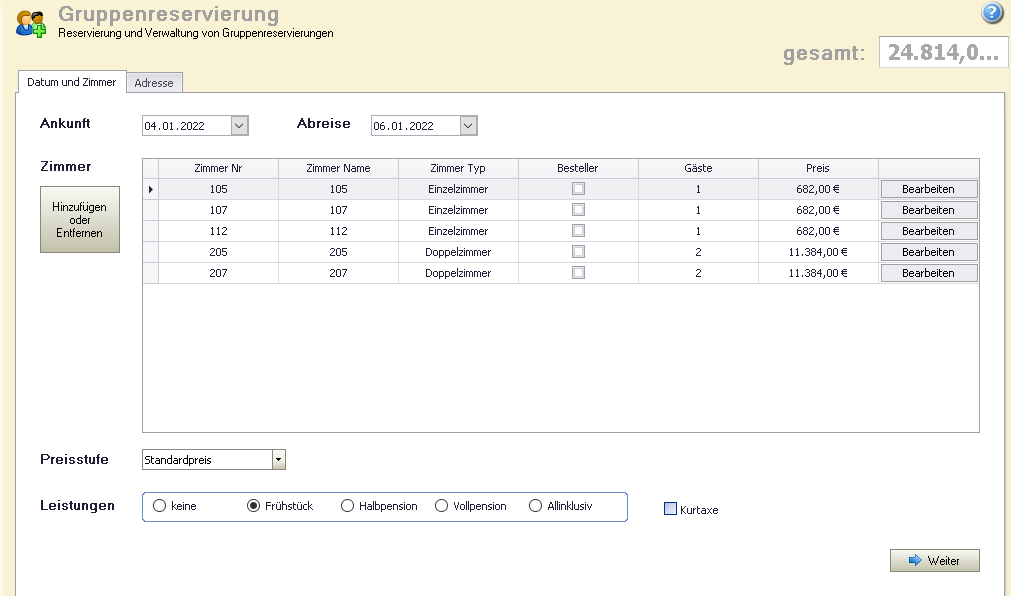
Nach Festlegung des Anreise- und Abreisedatums wird über die Funktion „Hinzufügen oder Entfernen“ auf der linken Seite des Fensters, die Aufstellung der für diesen Zeitraum zur Verfügung stehenden Zimmer angezeigt.
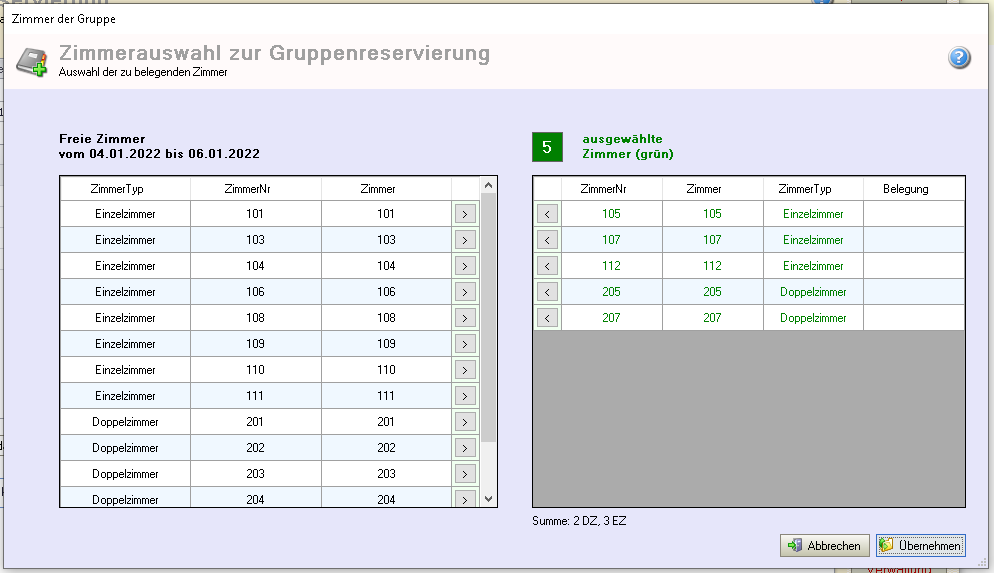
Mit der Markierung der Option „belegt“ der gewünschten Zimmer und „übernehmen“ wird die Auswahl in das Hauptfenster übernommen. Im nächsten Schritt erfolgt für alle Zimmer die Festlegung der Preisstufe und der Leistungen.
(hier z.B. Standardpreis und Frühstück)
Buchungen der Gruppe einzeln bearbeiten
Bei Bedarf kann im Anschluss jede Belegung einzeln bearbeitet werden. Per „Bearbeiten“ öffnet sich das Fenster zur Bearbeitung der Einzelbuchung. Hier können bereits die Betten mit Gästen belegt werden oder Leistungen individuell festgelegt werden.
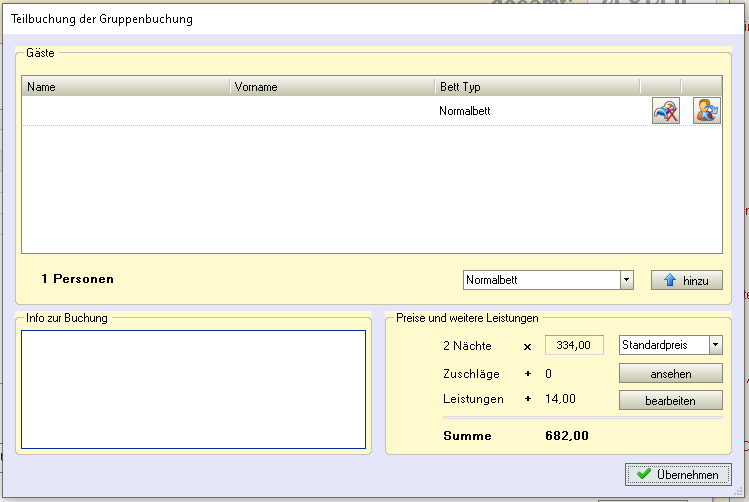
Achtung: Generelle Festlegung überschreiben die individuellen Festlegungen.
Führen Sie daher immer zuerst die generellen, für alle gültigen Festlegungen aus und anschließend die Individuellen. Wir hier also ein Frühstück gebucht und in der Hauptmaske "Halbpension" ausgewählt, so wird auch für die eben bearbeitete Teil - Buchung die Halbpension übernommen.
Zurück in der Hauptform führt ein Klick auf den TabAdresse bzw. unten auf "Weiter" zur Adresseingabe des Bestellers. Im letzten Schritt wird die Adresse des Bestellers/Auftraggebers erfasst und der Endpreis festgelegt. Über Drucken können sie z.B. eine Angebot oder eine Reservierungsbestätigung drucken oder per E-Mail verschicken (siehe Belege drucken und versenden). Mit „Speichern“ wird der Vorgang abgeschlossen.
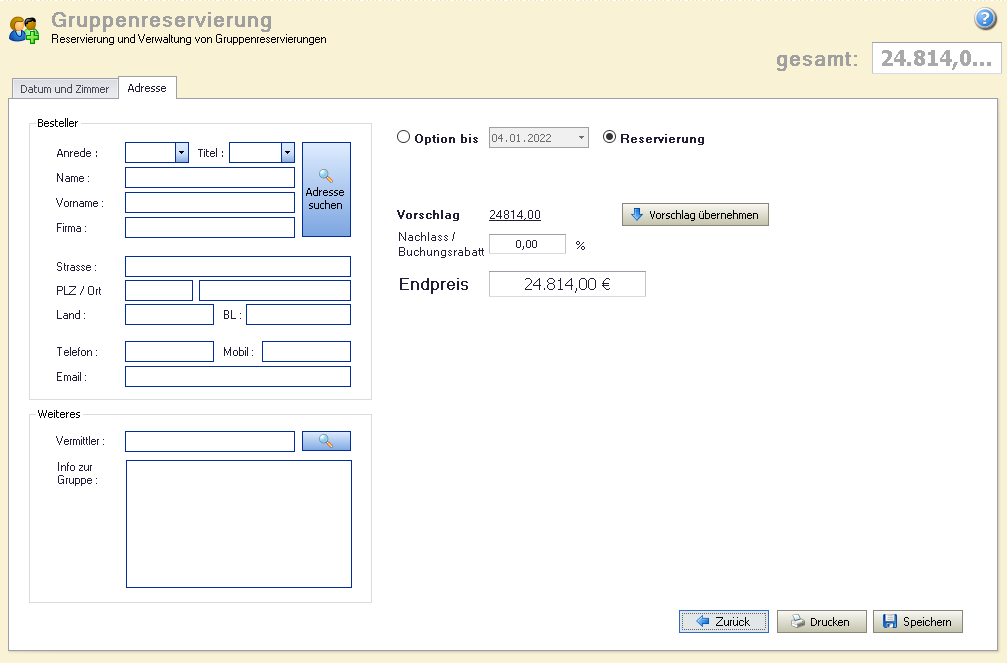
Hinweis: Bei der späteren Anreise wird jede Buchung einzeln bearbeitet, ja nach dem, zu welchem Zeitpunkt die Gäste einchecken.
Einzelne Buchungen können aus dem Verband gelöst werden und individuell weitergeführt werden. Ebenso kann die gesamte Gruppe aufgelöst und jede Buchung als Einzelbuchung weitergeführt werden.
Besonderheiten der Gruppenbuchung
Zimmerumzug
Ein Zimmerumzug ist erst möglich, nachdem das betreffende Zimmer aus der Gruppe gelöst wurde. Klicken Sie dazu mit der rechten Maustaste auf das betreffende Zimmer und wählen im Kontextmenü „aus Gruppe lösen“.
Um nicht nur ein Zimmer aus der Gruppe zu lösen, wählen Sie „Gruppe auflösen“. Nun wird jedes Zimmer einzeln behandelt.
Storno eines Zimmers
Wurde eine Gruppenbuchung mit z.B. 4 Zimmer erstellt und es werden nur noch 3 Zimmer benötigt, wird dieses Zimmer aus der Gruppe gelöst. Gehen Sie hierbei analog Zimmerumzug vor.
Ein praktisches Beispiel:
Angenommen, Sie buchen eine Gruppenbuchung ein, so wird die Gruppe auf Firma oder eine Person gebucht, z.B. der Bräutigam einer Hochzeit. Wenn dieser die gesamte Hochzeitsrechnung zahlt, zahlt er für alle gebuchten Zimmer. Wenn die Gäste ihre Zimmer einzeln zahlen möchten, so kann man die Zimmer aus der Gruppe lösen. Dies geschieht über Zimmerspiegel, Rechte-Maustaste-Klick auf die Buchung, und „aus Gruppe lösen“. Wenn alle Gäste selbst zahlen sollen, so kann man die gesamte Gruppe auflösen, der Weg: Rechte-Maustaste-Klick auf die Buchung, und „Gruppe auflösen“. In beiden Fällen werden alle Buchungen danach als Einzelbuchung behandelt, so dass der Buchung auch eine neue Adresse zugewiesen werden kann.